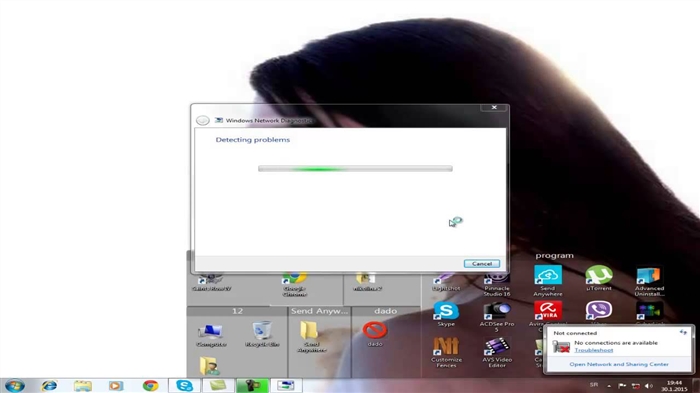За почетак, сам рутер, који желите да направите као приступну тачку, је приступна тачка, само функционалнија. Покреће ДХЦП сервер који дистрибуира ИП, највероватније постоји заштитни зид и, грубо говорећи, гради руте између повезаних уређаја, па је тако и рутер. Дакле, да би се рутер претворио у приступну тачку, довољно је онемогућити неке функције у њему и повезати га каблом на други рутер, или на модем.
У посебном чланку сам већ написао шта је приступна тачка и по чему се разликује од рутера. Можете га прочитати ако сте заинтересовани. Тамо сам детаљно обећао, на примеру различитих рутера, да ћу показати подешавања која је потребно извршити да би се рутер користио као Ви-Фи приступна тачка.
Користимо пример да бисмо сазнали у које сврхе такав начин рада може бити погодан. Рецимо да имате модем или рутер у приземљу или на једном крају куће. Који можда дистрибуира Ви-Фи, а можда и не, није важно. Дакле, на другом крају куће или на другом спрату морамо да поставимо приступну тачку за дистрибуцију Ви-Фи-ја. У овом случају, веза између рутера и приступне тачке биће преко мрежног кабла.

Ако приступну тачку ставимо на други крај, тада ће главни рутер дистрибуирати ИП адресе, а уређаји ће бити у истој мрежи, што је често врло важно. Такође, режим приступне тачке може бити користан за дистрибуцију Ви-Фи-ја са модема, у којем не постоји таква могућност. У ствари, постоји много апликација. У супротном, приступне тачке се једноставно не би продавале као засебни уређаји. Пошто у њима не би било смисла.
Имајте на уму да већина рутера може радити у другим режимима, што ће вам можда више одговарати:
- Репеатер моде - погодно ако је ваш циљ једноставно проширити постојећу Ви-Фи мрежу са још једним рутером. На нашој веб страници налазе се упутства за подешавање режима репетитора на АСУС рутерима, ми смо такође поставили режим репетитора на Зикел Кеенетиц уређајима и на Нетис рутеру. Након подешавања, постојаће једна Ви-Фи мрежа, управо ојачана. Биће доступан и интернет путем кабла из "репетитора".
- ВДС режим бежичног моста - ово је готово исто као режим приступне тачке, али овде веза између рутера није преко кабла, већ преко Ви-Фи мреже. Детаљније, о постављању такве везе, написао сам у чланку: подешавање два рутера у једној мрежи. Два рутера повезујемо преко Ви-Фи-ја и кабла. Детаљно је приказан на примеру популарних рутера: АСУС, ТП-ЛИНК, Д-Линк, Зикел. Постоје и детаљна упутства за конфигурисање ВДС-а на ТП-ЛИНК рутерима.
Жао нам је што је толико информација и веза већ на почетку чланка, али ови проблеми су морали да се реше.
Што се тиче начина рада „приступне тачке“, то је такође АП (приступна тачка), а затим је на рутерима различитих произвођача овај режим конфигурисан на различите начине. На пример, на рутерима АСУС-а и Зикела само требате да омогућите режим приступне тачке на контролној табли, повежете уређаје мрежним каблом и готови сте. Али на уређајима из ТП-ЛИНК-а морате ручно да промените ИП адресу рутера и онемогућите ДХЦП сервер.
Повезивање приступне тачке на рутер (модем):
Оба уређаја повезујемо мрежним каблом. На главном рутеру (модему) повезујемо кабл на ЛАН порт (кућна мрежа), а на рутеру приступне тачке и на ЛАН порт.

Са приступне тачке ради и Интернет путем мрежног кабла. За многе је ово важно.
Конфигурисање АСУС рутера у режиму приступне тачке (АП)
На АСУС рутерима, по правилу, режим АП је омогућен на контролној табли. После тога, само га повежите са рутером или модемом и готови сте. На неким моделима, на пример на старом РТ-Н13У, режими се пребацују помоћу посебног прекидача на кућишту уређаја. Показаћу вам како да конфигуришете приступну тачку користећи рутер Асус РТ-Н12 као пример.
Повезујемо се са рутером и на 192.168.1.1 идемо у његова подешавања. У подешавањима идите на картицу „Администрација“. А на врху је картица „Начин рада“. Прекидач смо ставили поред „Режим приступне тачке (АП)“. Прочитали смо опис режима и кликнули на „Сачувај“.

У следећем прозору треба да подесимо ИП поставке. Не можете ништа променити, већ само кликните на „Даље“. Али, у овом случају, да бисте одредили ИП-адресу приступне тачке, мораћете да користите специјални услужни програм "Откривање". Или можете да ставите место „Прибави ИП аутоматски“ и промените последњу цифру. На пример, 192.168.1.2. Сада ће подешавања бити доступна на овој адреси. ДНС се, ако је потребно, може одредити као на снимку екрана испод. Или, оставите аутоматски пријем.

Ако је потребно, у следећем прозору промените поставке Ви-Фи мреже наше АСУС приступне тачке и кликните на „Примени“.

Рутер ће се поново покренути и ући у АП режим. Ако одете у његова подешавања, на адресу коју сте можда сами назначили или коју може одредити услужни програм „Откривање“ (можете је преузети са ове везе), видећете уклоњену контролну таблу. Где можете да промените потребна подешавања или, на пример, да вратите уређај у режим рада „Бежични рутер“.
Након конфигурације, приступну тачку повезујемо путем рутера или модема путем кабла (дијаграм је горе) и она ће дистрибуирати Ви-Фи.
Приступна тачка са Зикел Кеенетиц рутера
Ако се не варам, само модел Кеенетиц Лите ИИИ има механички прекидач режима на кућишту. У свим осталим случајевима идите на подешавања нашег Зикел Кеенетиц-а. Одмах вам саветујем да поставите Ви-Фи мрежу (подесите име и лозинку мреже, ако је потребно), тако да касније не морате да се бавите уносом подешавања АП.
Да бисте активирали режим приступне тачке на Зикел-у, идите на картицу „Систем“ и отворите картицу „Режим“ на врху. Означите ставку „Приступна тачка - додатак за Ви-Фи зону са Етхернет везом“ и кликните на дугме „Примени“.

Дозволите рутеру да се поново покрене. После тога можете га повезати са другим рутером и већ ће радити у режиму „Приступна тачка“.
Да бисте унели његова подешавања, прво можете да одете до подешавања главног рутера (модема), одете на листу клијената и тамо видите ИП адресу нашег Зикела. И већ на њему идите на веб интерфејс. Или можете једноставно ресетовати поставке, а рутер ће радити у уобичајеном режиму „Интернет Центер“.
ТП-ЛИНК рутер као Ви-Фи приступна тачка
Ако имате ТП-ЛИНК уређај, мораћете ручно да промените неколико параметара. Пошто прекидач за режим није тамо. Сада ћу вам корак по корак показати шта и како треба радити. Показаћу на примеру рутера ТП-Линк ТЛ-ВР740Н.
1 Прво идите на подешавања ТП-ЛИНК рутера, који желимо да конфигуришемо у режиму бежичне приступне тачке. И мењамо ИП адресу рутера. Да бисте то урадили, отворите картицу „Мрежа“ - „ЛАН“. Морамо да поставимо ИП адресу, исту као и главна рутера (можете је видети на самом уређају), само са другим бројем на крају. На пример: ако је ИП адреса главног модема (рутера) 192.168.1.1, онда у поставкама ТП-ЛИНК-а треба да подесите 192.168.1.2 и сачувате подешавања. Усмеривач ће се поново покренути.

Идите поново у подешавања, али на нову адресу. У мом случају, ово је 192.168.1.2.
2Поставите Ви-Фи мрежу. Ако је потребно, на картици „Бежично“ подесите Ви-Фи поставке за нашу приступну тачку. Унесите мрежно име и лозинку.
3 Последњи корак. Онемогућите ДХЦП сервер. Да бисте то урадили, идите на картицу „ДХЦП“. Прекидач ставимо поред „Онемогући“ (онемогући) и сачувамо подешавања.

И поново покрећемо рутер. То је могуће преко контролне табле. Картица "Системски алати" - "Поново покрени", дугме "Поново покрени".
Повезујемо га са главним рутером (ЛАН - ЛАН) и добијамо Ви-Фи приступну тачку.
Конфигурисање приступне тачке на Нетис рутерима
На свом Нетис рутеру само сам променио ИП адресу, искључио ДХЦП и то је функционисало. Идите на подешавања на нетис.цц.
Отворите картицу „Мрежа“ - „ЛАН“. Мењамо ИП адресу. Ако главни рутер или модем има 192.168.1.1, онда напишите 192.168.1.2. То би било другачије само у последњој цифри. Онемогућите ДХЦП сервер тамо. И чувамо подешавања.

Ако је потребно, враћамо се на подешавања (већ на нову адресу која је постављена), а на картици „Бежични режим“ подесимо Ви-Фи поставке.
Повезујемо нашу Нетис приступну тачку са главним уређајем мрежним каблом (ЛАН - ЛАН) и готови сте.